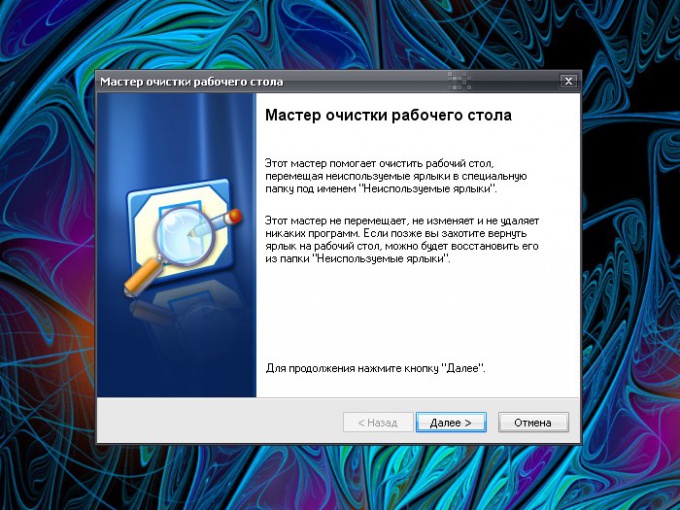So erstellen Sie eine Verknüpfung auf dem Desktop
So erstellen Sie eine Verknüpfung auf dem Desktop
Shortcuts auf dem Desktop bieten eine einfache undSchneller Zugriff auf Dokumente oder Programme ohne Zugriff auf das Menü Alle Programme. Sie können Verknüpfungen zu häufig verwendeten Dokumenten, Dateien, Ordnern und Programmen erstellen. Etiketten sehen wie Originaldateien aus, haben aber einen kleinen Pfeil in der linken Ecke des Etikettsymbols. Wenn Sie keine Verknüpfungen verwenden, können Sie diese deaktivieren. In diesem Fall bleiben die Dateien, auf die sich die Verknüpfungen beziehen, erhalten.

Anleitung
1
Erstellen von Verknüpfungen auf PlattenArbeiten auf einem Computer,Sie können Zeit sparen. Erstellen von Desktop-Verknüpfungen für alle Festplatten Ihres Computers oder nur für häufig verwendete. Doppelklicken Sie im Startmenü auf das Symbol Arbeitsplatz, um die Laufwerke des Computers anzuzeigen. Klicken Sie mit der rechten Maustaste auf das Symbol für die lokale Festplatte (C :) und ziehen Sie die Maustaste bei gedrückter Maustaste auf den leeren Bereich auf dem Desktop. Lassen Sie die Maustaste los und wählen Sie im Kontextmenü Verknüpfungen erstellen. Der Name für das standardmäßig vorgeschlagene Symbol lautet "Label for Local Disk (C)". Um den Namen der Verknüpfung zu ändern, klicken Sie mit der rechten Maustaste darauf und wählen Sie Umbenennen. Jetzt können Sie das Laufwerk C öffnen, indem Sie auf die Verknüpfung doppelklicken. Ein Fenster mit dem Inhalt des Laufwerks C wird geöffnet.
2
Verknüpfungen für Dateien und Ordner erstellenEs gibt bestimmte Dateien und Ordner, die regelmäßig verwendet werden. Wenn Sie Verknüpfungen auf dem Desktop platzieren, können Sie Zeit beim Suchen nach Dokumenten sparen. Öffnen Sie den Arbeitsplatz und doppelklicken Sie auf das Symbol C, um die Datei oder den Ordner zu finden, für die / den Sie eine Verknüpfung erstellen möchten. Halten Sie das Symbol mit der rechten Maustaste gedrückt, verschieben Sie es auf den Desktop und wählen Sie im Menü die Option "Verknüpfungen erstellen". Jetzt wird das Symbol mit dem Namen "Label for ..." auf dem Desktop platziert.
3
Ändern des Bildes für die Windows-Verknüpfungbietet eine große Auswahl an Bildern für Icons, mit denen Sie ihr Aussehen ändern können. Dies kann helfen, Dateien oder Ordner schneller zu identifizieren. Klicken Sie mit der rechten Maustaste auf das Symbol, um das Symbolbild zu ändern. Klicken Sie im Menü auf Eigenschaften. Wechseln Sie zur Registerkarte "Verknüpfung" und klicken Sie auf das Symbol "Ändern". Ein Fenster wird geöffnet, in dem die Symbolgalerie angezeigt wird. Wählen Sie ein beliebiges Symbol aus. Klicken Sie auf OK, und das ausgewählte Symbol ersetzt das alte Verknüpfungssymbol.
4
Tastaturkürzel erstellenIn diesem Fall können Sie Verknüpfungen konfigurieren, um häufig verwendete Verknüpfungen zu öffnen. Klicken Sie mit der rechten Maustaste auf die Verknüpfung, und wählen Sie Eigenschaften aus. Wählen Sie im geöffneten Fenster die Registerkarte Verknüpfung aus. Wechseln Sie zum Feld Verknüpfung und halten Sie die Strg- oder Alt-Taste gedrückt und drücken Sie einen Buchstaben auf der Tastatur, z. B. F. In diesem Feld wird die Verknüpfung angezeigt: Strg + Alt + F. Klicken Sie anschließend auf OK. Ihre Tastenkombination ist bereit zu verwenden.